La polyvalence du clavier Bluetooth Satechi OntheGo : un compagnon de voyage idéal pour les professionnels
Guide complet : Configurer et optimiser le clavier Bluetooth Satechi OntheGo pour un usage professionnel nomade
Dans un monde où le travail hybride et la mobilité professionnelle sont devenus la norme, disposer d’outils technologiques adaptés représente un enjeu crucial. Le clavier Bluetooth Satechi OntheGo avec support intégré s’impose comme une solution ingénieuse pour les professionnels en déplacement. Imaginez-le comme le couteau suisse du clavier portable : compact, polyvalent et toujours prêt à l’emploi. Ce guide détaillé vous accompagnera pas à pas dans la configuration et l’optimisation de cet accessoire pour maximiser votre productivité en mobilité.
1. Matériel nécessaire et préparation
Avant de commencer la configuration de votre clavier Satechi OntheGo, assurez-vous de disposer des éléments suivants :
- Le clavier Satechi OntheGo Bluetooth avec support (prix de vente : 75 €)
- Câble USB-C fourni dans l’emballage
- Votre tablette ou smartphone (iPad, tablette Android, iPhone)
- Un adaptateur secteur USB pour la charge initiale
- Un espace de travail plat d’au moins 30 cm de profondeur
Vérification de l’état du clavier : Avant la première utilisation, inspectez visuellement le clavier pour détecter d’éventuels dommages de transport. Le clavier mesure 29 cm × 14,7 cm × 1 cm et pèse 550 grammes, ce qui en fait un accessoire substantiel mais gérable.
2. Charge initiale et activation du clavier
2.1 Première charge
Étape 1 : Localisez le port USB-C sur le côté droit du clavier. Connectez le câble USB-C fourni au clavier, puis à votre adaptateur secteur.
Étape 2 : Laissez le clavier se charger pendant 2,5 heures pour une charge complète. Un indicateur LED vous signalera l’état de charge : rouge pendant la charge, vert une fois terminée.
Important : Cette charge initiale est cruciale car elle conditionne l’autonomie annoncée de trois mois d’utilisation normale.
2.2 Activation du clavier
Étape 3 : Une fois chargé, appuyez sur le bouton d’alimentation situé dans le coin supérieur droit du clavier. Maintenez-le enfoncé pendant 3 secondes jusqu’à ce qu’un voyant bleu clignote, indiquant que le clavier est en mode d’appairage.
3. Configuration du support intégré
3.1 Déploiement du support
Étape 4 : Le support du clavier Satechi fonctionne selon un principe de couverture pliable. Ouvrez délicatement la couverture magnétique située à l’arrière du clavier.
Étape 5 : Pliez la couverture pour former un triangle de support. L’angle de vision peut être ajusté sur 150 degrés, permettant une personnalisation selon vos préférences ergonomiques.
3.2 Positionnement optimal
Étape 6 : Placez votre tablette dans la rainure du support. Le support peut accueillir des appareils de 11 à 13 pouces en mode paysage, ou un iPad de 11 pouces en mode portrait avec un iPhone simultanément.
Conseil professionnel : Pour une ergonomie optimale, positionnez l’écran à hauteur des yeux pour éviter les tensions cervicales lors de sessions de travail prolongées.
4. Appairage Bluetooth multi-appareils
4.1 Premier appairage avec iPad
Étape 7 : Sur votre iPad, accédez aux Réglages > Bluetooth et activez le Bluetooth si ce n’est pas déjà fait.
Étape 8 : Dans la liste des appareils disponibles, recherchez “Satechi OntheGo Keyboard” et sélectionnez-le.
Étape 9 : Suivez les instructions d’appairage qui s’affichent à l’écran. Vous devrez généralement saisir un code à six chiffres sur le clavier pour confirmer la connexion.
4.2 Configuration multi-appareils
Étape 10 : Le clavier peut mémoriser jusqu’à trois appareils simultanément. Pour basculer entre les appareils, utilisez les combinaisons de touches :
- Fn + 1 : Premier appareil (généralement votre iPad principal)
- Fn + 2 : Deuxième appareil (iPhone ou tablette secondaire)
- Fn + 3 : Troisième appareil (ordinateur portable ou autre tablette)
Étape 11 : Pour ajouter un nouvel appareil, maintenez enfoncée la combinaison Fn + numéro d’emplacement pendant 3 secondes jusqu’à ce que le voyant Bluetooth clignote.
5. Optimisation des paramètres de frappe
5.1 Ajustement de la sensibilité
Étape 12 : Les touches à mécanisme ciseaux du clavier offrent une course légèrement supérieure aux claviers Apple Magic Keyboard. Prenez le temps de vous familiariser avec la pression nécessaire en tapant quelques paragraphes de test.
Étape 13 : Ajustez les paramètres de répétition des touches dans les réglages de votre appareil pour correspondre à votre style de frappe. Sur iPad : Réglages > Général > Clavier > Répétition des touches.
5.2 Configuration des raccourcis clavier
Étape 14 : Familiarisez-vous avec les raccourcis spécifiques au clavier :
- Fn + flèches : Navigation dans les documents
- Fn + Suppr : Suppression vers l’avant
- Cmd + Espace : Recherche Spotlight (sur iPad)
- Cmd + Tab : Basculement entre applications
6. Utilisation avancée en contexte professionnel
6.1 Configuration pour les présentations
Étape 15 : Pour les présentations, positionnez le clavier en mode “couverture repliée”. Pliez complètement la couverture sous le clavier pour qu’elle ne gêne pas et utilisez un support externe pour votre tablette.
Étape 16 : Cette configuration transforme le clavier en télécommande de présentation discrète, particulièrement efficace avec des applications comme Keynote ou PowerPoint.
6.2 Optimisation pour le travail en déplacement
Étape 17 : Dans les transports (train, avion), privilégiez l’angle de vue minimal (environ 45 degrés) pour optimiser l’espace disponible tout en maintenant une ergonomie correcte.
Étape 18 : Activez le mode économie d’énergie de votre tablette pour prolonger l’autonomie combinée du système clavier-tablette lors de longs déplacements.
7. Maintenance et gestion de l’autonomie
7.1 Surveillance de la batterie
Étape 19 : Surveillez régulièrement le niveau de batterie via l’indicateur Bluetooth de votre appareil. Le clavier affiche son niveau de charge dans les paramètres Bluetooth de l’iPad.
Étape 20 : Planifiez une recharge mensuelle même si l’autonomie annoncée est de trois mois. Cette pratique préventive évite les pannes inopinées en situation professionnelle.
7.2 Nettoyage et entretien
Étape 21 : Nettoyez régulièrement les touches avec un chiffon microfibre légèrement humide. Évitez les produits chimiques agressifs qui pourraient endommager le revêtement.
Étape 22 : Vérifiez périodiquement les charnières du support pour détecter tout signe d’usure prématurée, particulièrement si vous l’utilisez intensivement.
8. Résolution des problèmes courants
8.1 Problèmes de connexion
Étape 23 : En cas de déconnexion intempestive, effectuez un reset du clavier en maintenant simultanément les touches Fn + Suppr + Espace pendant 5 secondes.
Étape 24 : Si le problème persiste, supprimez l’appairage dans les paramètres Bluetooth de votre appareil et recommencez la procédure d’appairage depuis l’étape 7.
8.2 Optimisation des performances
Étape 25 : Pour maintenir des performances optimales, redémarrez le clavier une fois par semaine en l’éteignant complètement puis en le rallumant après 10 secondes.
Conclusion
Le clavier Bluetooth Satechi OntheGo avec support représente un investissement judicieux pour les professionnels nomades recherchant un équilibre entre portabilité et confort de frappe. Sa polyvalence, symbolisée par sa capacité à s’adapter à différents appareils et contextes d’usage, en fait un compagnon technologique fiable pour optimiser la productivité en déplacement.
Bien que son poids de 550 grammes puisse sembler conséquent comparé à des alternatives ultra-légères, cette masse contribue à sa stabilité et à la qualité de frappe qui rivalise avec les claviers de bureau. L’autonomie de trois mois et la possibilité de gérer trois appareils simultanément répondent parfaitement aux exigences du travail hybride moderne.
En suivant ce guide méthodiquement, vous disposerez d’un outil parfaitement configuré pour transformer n’importe quel espace en bureau mobile efficace. L’investissement de 75 € se justifie rapidement par le gain de productivité et le confort d’utilisation, particulièrement pour les professionnels qui passent plusieurs heures par jour à rédiger sur tablette.
Conseil final : Considérez ce clavier comme un investissement dans votre efficacité professionnelle plutôt que comme un simple accessoire. Sa durabilité et ses fonctionnalités avancées en font un outil qui vous accompagnera durablement dans vos déplacements professionnels.

Rédactrice spécialisée en édition de site. Formation de journaliste et passionnée par les nouvelles technologies, l’intelligence artificielle et la rédaction web.

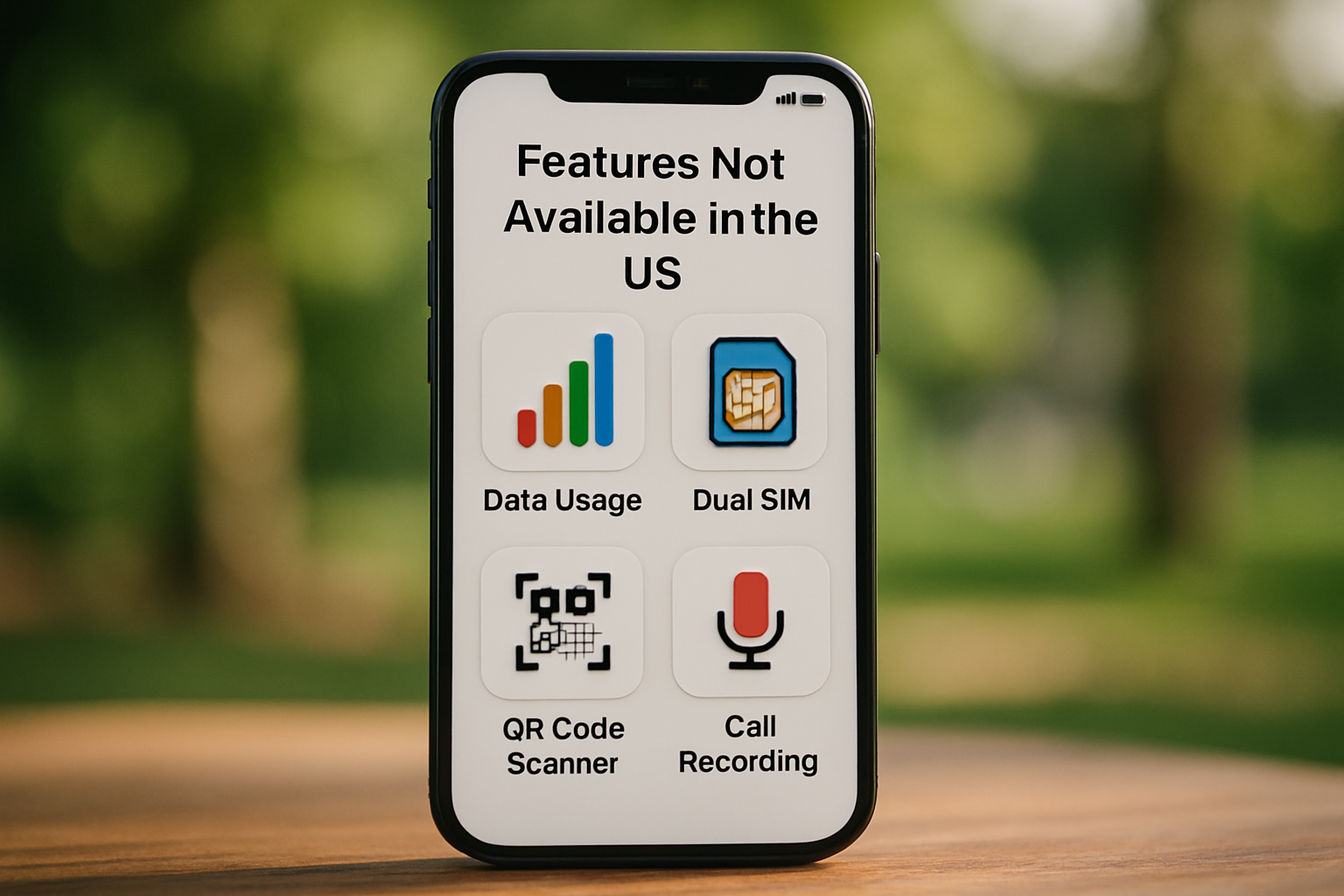


Laisser un commentaire